গুগল 2006 এর প্রথম দিকে তার প্রথম পরীক্ষার সংস্করণ শীটটি ঘুরিয়ে নিয়েছিল এবং দ্রুত পরীক্ষা সংস্করণটিকে কার্যকরী সংস্করণে প্রসারিত করে যা আজ অনেকেই ব্যবহার করে। স্প্রেডশিট ব্যবহারকারীরা শীটগুলি পছন্দ করেন কারণ এটি একটি শিখন বক্ররেখা এবং অনেকগুলি বৈশিষ্ট্য সহ একটি বহুমুখী সরঞ্জাম। বাস্তবতাটি হ'ল প্রতিটি সফ্টওয়্যার প্রোগ্রাম অনেকগুলি বিষয়গুলির মধ্যে ভারসাম্যপূর্ণ কাজ the শেখার বক্ররেখা, বৈশিষ্ট্য সেট, প্রোগ্রামের নির্ভরযোগ্যতা, প্রোগ্রামের ব্যয় এবং আরও অনেক কিছু so কোনও প্রোগ্রাম নিখুঁত নয়; তাদের সকলকে পারফরম্যান্সের ক্ষেত্রগুলির মধ্যে ট্রেড অফ করতে হবে। গুগল শিটগুলিতে খুব কম শিখনের বক্ররেখা এবং আদর্শ মূল্য (নিখরচায়!) থাকা সত্ত্বেও এটি এর কিছুটা সীমিত বৈশিষ্ট্য সেট অনুসারে ভারসাম্যহীন। শীটগুলিতে কেবলমাত্র প্রতিটি বৈশিষ্ট্য নেই যা এর আরও শক্তিশালী বড় ভাই এক্সেল টেবিলে নিয়ে আসতে পারে। বেশিরভাগ ব্যবহারকারীর জন্য এটি কখনই কোনও সমস্যা নয় … যতক্ষণ না আপনার সত্যিকারের এমন কোনও বৈশিষ্ট্যের প্রয়োজন হয় যা শীটটি অন্তর্নির্মিত না থাকে। ভাগ্যক্রমে, গুগল পত্রকগুলির সীমাবদ্ধতার অনেকগুলি উপায় রয়েছে। একটি বৈশিষ্ট্য যা অনেক ব্যবহারকারী তার ইচ্ছা প্রকাশ করেছেন রঙ দ্বারা ফিল্টার করার ক্ষমতা।, আমি আপনাকে Google পত্রকগুলিতে রঙের মাধ্যমে ফিল্টার করার জন্য বেশ কয়েকটি ভিন্ন উপায় দেখাব।
এছাড়াও আমাদের নিবন্ধটি দেখুন কিভাবে এক্সেলে VLOOKUP ব্যবহার করবেন
গুগল শিটগুলিতে রঙের মাধ্যমে ফিল্টার করার কোনও উপায় আছে কি?
প্রকৃতপক্ষে, এটি সম্পাদন করার জন্য কমপক্ষে কয়েকটি উপায় রয়েছে couple
শিটগুলির একটি শক্তিশালী শর্তযুক্ত বিন্যাসকরণ সরঞ্জাম রয়েছে তবে এটি কোষের মতো রঙের মতো বৈশিষ্ট্যগুলির উপর নির্ভর করে কোষগুলিতে সঞ্চিত ডেটা ভিত্তিক। (পরিপূর্ণরূপে দেখার জন্য, শিটগুলিতে শর্তসাপেক্ষ্য বিন্যাস সম্পর্কিত আমাদের গাইড দেখুন)) সুতরাং মনে হবে শীটগুলিতে সেল রঙের মাধ্যমে ফিল্টার করার কোনও উপায় নেই, তবে বাস্তবে এটি করার বিভিন্ন উপায় রয়েছে। একটি উপায় হ'ল স্ক্রিপ্টটি তাদের রঙের সাহায্যে কোষগুলি সনাক্ত করতে এবং তারপরে সেই রঙের হেক্স মানটি অন্য একটি ঘরে সঞ্চয় করে; তারপরে আপনি সেই ঘরের সামগ্রীর উপর ভিত্তি করে ফিল্টার করতে পারেন এবং ফলাফলটি দেখতে দেখতে রঙের মতো ফিল্টার করার মতোই দেখতে পাবেন। অন্যান্য পদ্ধতির মধ্যে শীট অ্যাড-অন ব্যবহার করা হয়; এখানে বেশ কয়েকটি ভাল রয়েছে যা এই কার্যকারিতাটি ধারণ করে। দু'জনকে কীভাবে করতে হয় তা আমি আপনাকে দেখাব।
আমি কীভাবে গুগল পত্রকগুলিতে ফিল্টার করব?
এই পদ্ধতির প্রযুক্তিগতভাবে রঙ দ্বারা ফিল্টার করা হচ্ছে না, তবে এটি একই কাজটি সম্পন্ন করে। প্রধান অবক্ষয়টি হ'ল এটিকে কাজ করতে আপনাকে আপনার শীটে একটি নতুন ডেটা কলাম যুক্ত করতে হবে। তবে আপনি সর্বদা নতুন কলামটি আড়াল করতে পারেন তাই এটি আপনার শীটের চাক্ষুষ প্রভাবের সাথে হস্তক্ষেপ করবে না। আপনি যে শীটে ফিল্টারিং করতে চান তাতে আপনাকে একটি স্ক্রিপ্ট যুক্ত করতে হবে। এখানে কিভাবে এটা কাজ করে.
- আপনি যে শীটটি ফিল্টার করতে চান তাতে গুগল শিটগুলি খুলুন।
- সরঞ্জাম এবং স্ক্রিপ্ট সম্পাদক নির্বাচন করুন।
- একটি নতুন স্ক্রিপ্ট তৈরি করতে ফাইল এবং নতুন নির্বাচন করুন।
- টাইপ বা পেস্ট করুন: 'ফাংশন getHex (ইনপুট) {স্প্রেডশিট অ্যাপ.গেটঅ্যাকটিভস স্প্রেডশিট () ফেরান get getRange (ইনপুট) .getBackgrounds (); } '। (উদ্ধৃতিগুলি অন্তর্ভুক্ত করবেন না))

এখন আপনার শীটে ফিরে আসুন, আপনার নতুন কলামে প্রথম ঘরটি নির্বাচন করুন এবং সূত্র বারে '= getHex ("A1: A14")' পেস্ট করুন। (অবশ্যই আপনার প্রকৃত ডেটা কোষের পরিসীমা সহ 'A1: A14' প্রতিস্থাপন করুন)) আমাদের নমুনা তথ্যের জন্য ফলাফলটি এরকম কিছু দেখাচ্ছে:

লক্ষ্য করুন যে কলাম বি, যেখানে আমি getHex () এ কলগুলি আটকানো হয়েছে, সেখানে এখন কলাম এ-তে সংশ্লিষ্ট কক্ষগুলির হেক্সাডেসিমাল রঙ কোড রয়েছে যদি আপনি হেক্সাডেসিমাল রঙ কোডগুলি জানেন না, তবে এটি সম্পর্কে চিন্তা করবেন না; এটি ব্যবহারে সক্ষম হওয়ার জন্য আপনার এটি বোঝার দরকার নেই।
এখন আমরা শীটগুলির অন্তর্নির্মিত শর্তযুক্ত বিন্যাসটি এর ডেটা এর রঙ অনুসারে ম্যানিপুলেট করতে ব্যবহার করতে পারি।
- বিন্যাস এবং শর্তসাপেক্ষ বিন্যাস নির্বাচন করুন।
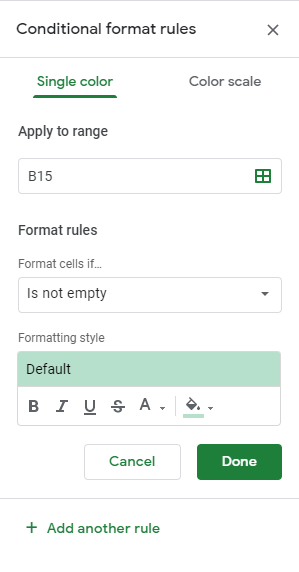
- নতুন নিয়ম যুক্ত করুন নির্বাচন করুন এবং আপনি যে ঘরে প্রয়োগ করতে চান সেগুলি নির্ধারণ করুন।
- যদি… এবং পাঠ্য থাকে তবে ফর্ম্যাট ঘরগুলি নির্বাচন করুন।
- নীচের বাক্সে একটি মান টাইপ করুন যা আপনি বাছাই করতে চান।
- একটি বিন্যাস শৈলী যুক্ত করুন এবং সম্পন্ন নির্বাচন করুন।
- হেক্সাডেসিমাল কলামে ডান ক্লিক করুন এবং স্প্রেডশিটটি দৃশ্যত পরিষ্কার করতে 'কলাম লুকান' নির্বাচন করুন।

শর্তসাপেক্ষ্য বিন্যাস প্রয়োগ করা হয়ে গেলে, আপনি গুগল পত্রকগুলির মধ্যে রঙিন দিয়ে ফিল্টার করেছেন। এটি কিছুটা অবহেলিত, তবে এটি কাজটি করে। লোকেদের জিজ্ঞাসা করতে বাধা দেওয়ার জন্য আপনি কলাম ক বিটিও আড়াল করতে পারেন "রঙিন কোডেড তারকাদের তালিকার পাশে সেই মজার-চেহারাগুলি কী?"
বাছাই করুন রেঞ্জ প্লাস অ্যাড-অন ব্যবহার করুন
আপনি যদি স্ক্রিপ্ট সম্পাদক এবং এতে অন্তর্ভুক্ত সমস্ত কিছুতে জড়িত না হয়ে থাকেন তবে একটি অ্যাড-অন ব্যবহার করা একটি উপায়। অ্যাড-অন মূলত একই কাজ করে তবে হেক্সাডেসিমাল মানগুলি সংরক্ষণ করার জন্য ডেটা কলাম তৈরি না করেই। আমি গুগল পত্রকগুলির অ্যাড-অন পৃষ্ঠায় একটি রঙের অ্যাড-অন-সারণি পেয়েছি। এই অ্যাড-অনের সুবিধাটি হ'ল এটি সেল রঙ বা পাঠ্যের রঙ অনুসারে বাছাই করতে পারে তবে ক্ষতিটি হ'ল আপনি আদেশটি পরিবর্তন করতে বা এটি কাস্টমাইজ করতে পারবেন না।
- বাছাই করুন রেঞ্জ প্লাস পৃষ্ঠা এবং এটিকে ইনস্টল করতে উপরের ডানদিকে নীলাভুক্ত ফ্রি বোতামটি নির্বাচন করুন।
- আপনার বর্ণের কক্ষগুলি নির্বাচন করুন যা আপনি রঙ অনুসারে বাছাই করতে চান।
- অ্যাড-অনস এবং সারণি রেঞ্জ প্লাস নির্বাচন করুন।
- বাছাইয়ের ব্যাপ্তি নির্বাচন করুন।
- সাজানোর জন্য অ্যাড-অন ব্যবহার করুন।

অ্যাপ্লিকেশনটির সেটিংসে, আপনি তিনটি প্রसेट প্রকারের মধ্যে একটিতে সাজানোর ক্রম পরিবর্তন করতে পারেন যা আপনাকে কিছুটা অনুকূলিতকরণের ক্ষমতা দেয় ability
কালারআরঞ্জার অ্যাড-অন ব্যবহার করে
শীটগুলির জন্য আর একটি দরকারী অ্যাড-অন হ'ল রঙ অ্যারেঞ্জার। রঙআরঞ্জার আপনাকে ঘরের পটভূমির রঙের ভিজ্যুয়াল উপস্থাপনা ব্যবহার করে শীটগুলি বাছাই করতে দেয়। অ্যাড-অনসের প্রধান বৈশিষ্ট্যগুলির মধ্যে রয়েছে প্রচুর পরিমাণে রঙ থেকে বাছাই করা, ডেটা এবং সারণি কলামগুলির স্বয়ংক্রিয় সনাক্তকরণ, একটি "নিকটতম মিল" বিকল্প যা একই রংগুলিকে একসাথে রাখে এবং প্যালেটে রঙ টেনে টেনে সাজানোর ক্রমের সূক্ষ্ম সুরকরণ অন্তর্ভুক্ত করে include ।

কালারআরঞ্জার ব্যবহার করা সহজ। কেবল আপনার শীটটি লোড করুন, ডেটা কলামে রঙগুলি বরাদ্দ করুন এবং অ্যাড-অনস-> রঙ অ্যারেঞ্জার-> রঙ অনুসারে বাছাই করুন নির্বাচন করুন। আপনার ডেটা কলামটি স্বয়ংক্রিয়রূপে একটি ডায়ালগ বাক্স উপস্থিত হবে। এই অ্যাড-অন সম্পর্কে আমাদের জানানোর জন্য টেকজানকি পাঠক শেখরের কাছে টুপি টিপ!
আমি আশা করি গুগল শিটগুলিতে বাছাই এবং ফিল্টারিংয়ের সরঞ্জাম হিসাবে সেল রঙ ব্যবহার করার জন্য এটি একটি সহায়ক গাইড পেয়েছি। এটি করার জন্য আপনার নিজের পরামর্শ থাকলে, দয়া করে নীচে মন্তব্য বিভাগে আমাদের সাথে এটিকে নির্দ্বিধায় ভাগ করে নিন!
আপনি যদি সত্যিকারের শীট পাওয়ার ব্যবহারকারী হয়ে উঠতে আগ্রহী হন তবে আপনি শীট কার্যকারিতা সম্পর্কে এই ভয়ঙ্কর গাইডটি পরীক্ষা করে দেখতে চাইতে পারেন।
গুগল শিট ব্যবহার সম্পর্কে আপনার কি অন্য প্রশ্ন রয়েছে? আপনার শীট অভিজ্ঞতা থেকে সর্বাধিক উপকার পাওয়ার জন্য আমাদের কাছে প্রচুর দুর্দান্ত টিউটোরিয়াল রয়েছে।
শীটগুলিতে কীভাবে একটি শব্দ গণনা করা যায় তা আমরা আপনাকে শিখিয়ে দেব
শীটগুলিতে কীভাবে কলামগুলি আড়াল করতে হয় তার একটি গাইড পেয়েছি (বিশেষত দরকারী যদি আপনি উপরের স্ক্রিপ্ট পদ্ধতিটি ব্যবহার করেন!)
পত্রকগুলিতে কীভাবে চার্ট ব্যবহার করবেন সে সম্পর্কে আমাদের ওয়াকথ্রু এখানে।
অবশ্যই আমাদের শীটগুলিতে পিভট টেবিলগুলি ব্যবহার করার জন্য একটি গাইড আছে!
গুগল শিটগুলিতে কীভাবে সময় গণনা করা যায় সে সম্পর্কে আমরা একটি সহজ প্রশিক্ষণ তৈরি করেছি।
শীট থেকে সমস্ত খালি সারি এবং কক্ষগুলি কীভাবে মুছবেন সে সম্পর্কে আমাদের ওয়াকথ্রু এখানে।
শীটগুলিতে বিকল্প সারি নির্বাচন করার জন্য আমাদের কাছে একটি দৃ guide় গাইড রয়েছে।
Spread স্প্রেডশীটটি তার পাশে ঘুরিয়ে দেওয়া দরকার? শীটগুলিতে কীভাবে সারিগুলিকে কলামগুলিতে রূপান্তর করতে হবে তা আমরা আপনাকে দেখাব।
শীটগুলিতে দুটি সারি অদলবদলের দুর্দান্ত উপায়!







